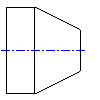
- 편집할 샤프트의 중심선을 두 번 클릭합니다.
- 샤프트 생성기 대화상자에서 경사도 옵션을 선택합니다.
- 원뿔의 길이를 지정하거나 도면의 한 점을 클릭하거나 대화상자에 D를 입력합니다.
- 시작점에서 지름을 지정하거나 도면의 한 점을 클릭합니다.
- 끝점에서 지름을 지정합니다(시작 지름을 선택하면 커서가 단면의 끝단으로 이동함).
- A를 입력하여 X축에 각도를 지정하거나 두 점을 지정하여 도면에 각도를 지정합니다. 각도가 너무 작으면 오류 메시지가 표시됩니다.
- S를 입력하여 경사도 값을 입력합니다. 그런 다음 시작점을 기준으로 하여 원뿔을 올리거나 내릴 것인지 여부를 지정할 수 있습니다. 올리려면 더하기 기호를 입력합니다.